AVEVA corp. Учебное пособие по Plant Design Management System, PDMS
Подождите немного. Документ загружается.

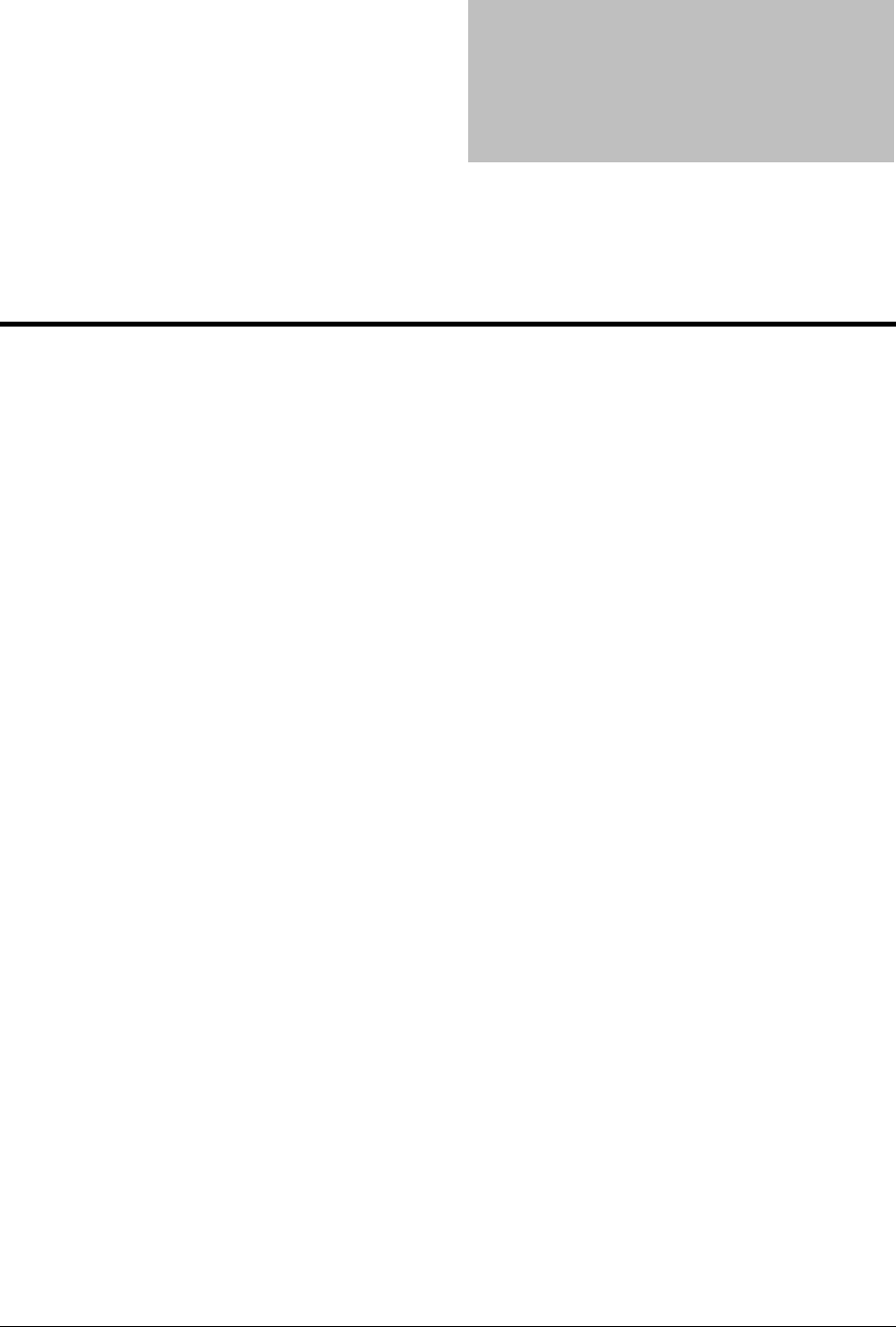
Модуль 4 Проектирование оборудования 1-1
Занятие 1
Принципы построения
Данный модуль включает все основы построения оборудования, включая
позиционирование, ориентацию, а также изменение его атрибутов. Основы,
изучаемые здесь, в дальнейшем используются для проектирования трубопроводов,
поэтому имеет смысл потратить некоторое время, чтобы убедиться, что студенты
понимают все темы.
Цели
После выполнения упражнений данного занятия, вы будете:
• Способны создавать элементы оборудования,
• Знать, как создавать, позиционировать, ориентировать и соединять примитивы,
• Знать, как редактировать элементы и их атрибуты,
• Понимать принципы использования графического меню для редактирования
элементов,
• Управлять графическим представлением элементов.
Должны знать моменты
Необходимо чтобы следующие моменты были понятны студентам
• Как создать оборудование из примитивов.
• Как управлять позиционированием элементов и проверять их местоположение
и ориентацию.
• Как управлять графическим представлением примитивов и настройкой их
атрибутов OBST и LEV.
Оборудование (Equipment)
Оборудование состоит из набора примитивов, размещаемых так, что они
создают реальную физическую модель объекта. Когда вы строите оборудование,
вам необходимо решить, как вы собираетесь моделировать ваш объект. Построение
модели в PDMS сравнимо с построением пластической модели, за исключением
того, что модель объекта строится в натуральную величину, а не в масштабе.
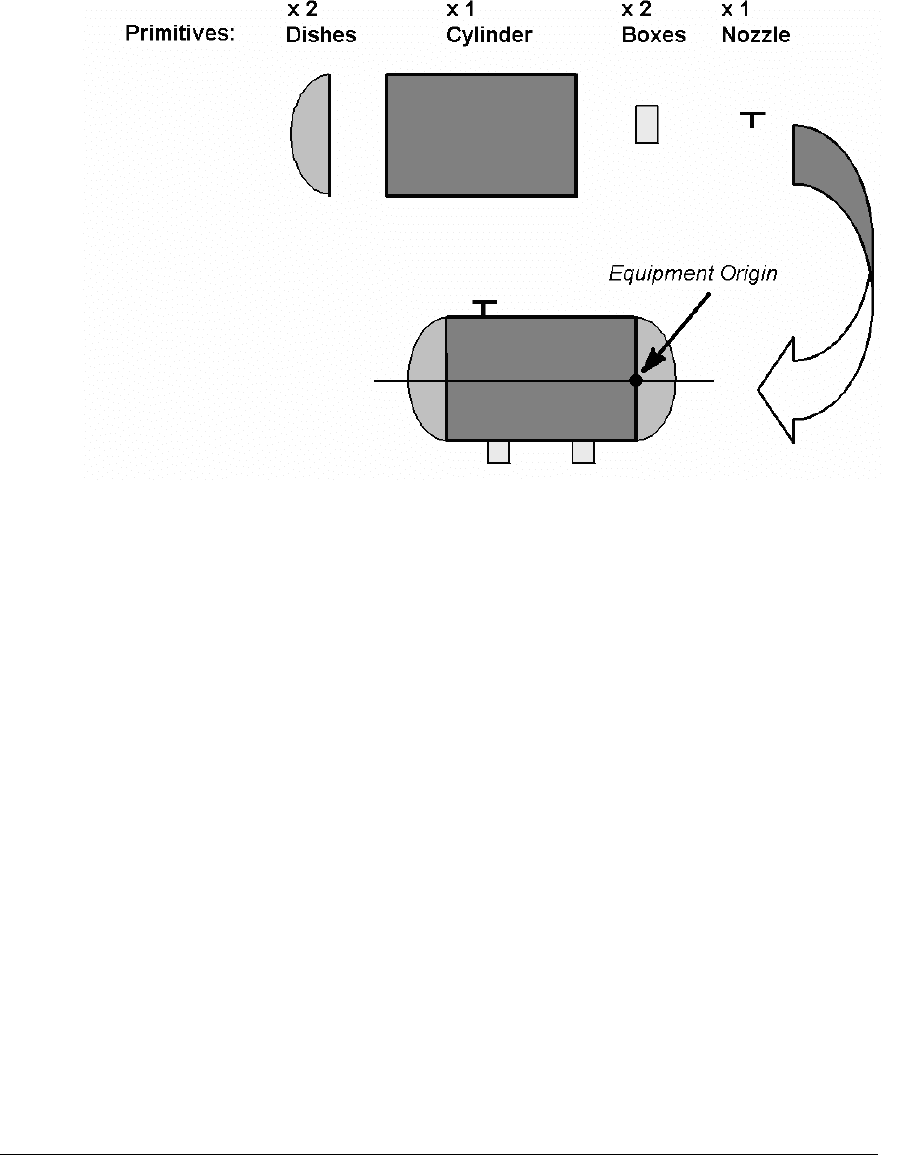
1-2 Модуль 4 Проектирование оборудования
Примитивы (Primitives)
При построении элементов оборудования вы должны решить, какой тип
примитивов собираетесь использовать. Так, например, емкость для хранения
жидкости, показанная ниже, должна быть сконструирована из цилиндра для главного
тела, двух днищ для концов, двух боксов для опор и штуцера для подведения
трубопровода.
Все эти «строительные блоки» выбираются из перечня существующих в PDMS
примитивов. Они подробно описываются в Приложении А. Когда вы выбираете
примитивы, которые хотите использовать, вы должны также принимать во внимание
местоположение оригинальной точки оборудования (Equipment Origin). Следующим
шагом является начало создания каждого примитива по очереди.
Имеются также другие средства в PDMS, которые позволяют вам моделировать
оборудование с различной степенью детализации в зависимости от уровня его
представления. Использование данных средств мы рассмотрим позднее.
Имена в системе PDMS
Любой элемент в системе PDMS может быть назван. Имена позволяют вам
идентифицировать элементы и получать необходимую информацию из базы
данных. Каким элементам присваивать имена решаете вы сами, но в общем случае
подразумевается, что для всего главных проектных элементов, таких как оборудование,
штуцера, трубы и арматура (Equipment, Nozzles, Pipes и Valves) обязательно должны
иметь названия. При работе с оборудованием вы должны именовать все основное
оборудование и все штуцера. Обычно в обозначении штуцера указывается имя
аппарата и прибавляется обозначенный по спецификации штуцер. Так, например,
штуцер 1 оборудования /E1101 должен быть назван /E1101-N1 или /E1101/N1 либо
/E1101/1. Какое бы имя вы не присвоили, обычно для наименования установки
используется принятая в проекте система кодирования элементов. Это предполагает,
что проект будет иметь правила установки имен для деталей, таких как штуцера, так
что условные обозначения в проекте прослеживается в каждой детали.

Модуль 4 Проектирование оборудования 1-3
Присвоение имен элементам может быть сделано несколькими путями. Если
вы используете меню PDMS, то большинство форм для создания предлагают вам
возможность назвать элемент, который создается. Если вы забыли дать имя элементу
или хотите изменить имя, то вы можете это сделать из меню Modify > Name.
Все используемые формы позволяют давать имя без символа слеша (/) в начале.
Дело в том, что система добавляет его автоматически при выполнении команды.
Создание оборудования
Прежде чем начать работу над оборудованием, вы должны перейти в
приложение Equipment (Design > Equipment). Создание элементов оборудования
может быть выполнено несколькими способами.
В случае, если вы собираетесь создавать оборудование из примитивов, откройте
меню Create > Equipment. Если же вы хотите построить стандартное оборудование
(создаваемое из шаблонов оборудования), то вам следует выбрать меню Create >
Standard.
После выбора меню Create > Equipment на экране появится форма, в которой вы
можете заполнить следующие поля: Name (название оборудования), Position
(координаты оригинальной точки оборудования), Attributes (Атрибуты). После этого вы
можете начинать создавать примитивы, из которых будет состоять оборудование.
В случае же выбора меню Create > Standard вам будет предложено выбрать тип
стандартного оборудования, которое вы собираетесь построить. После выбора вам
будет предложено внести геометрические размеры нового оборудования и указать, где
оно будет установлено. В дальнейшем вы будете использовать оба меню Create >
Equipment и Create > Standard.
Система координат
После того, как вы поняли, как создавать оборудование из примитивов, вам
необходимо принять во внимание ориентацию самого оборудования и его
элементов. Модели в системе PDMS строятся в 3-х мерном пространстве, которое
позволяет вам позиционировать и ориентировать элементы. Система координат,
используемая в 3-х мерной модели, имеет отношение к направлениям компаса, как и
при стандартном проектировании предприятия. Для позиционирования оборудования
вы будете использовать координаты, например «NORTH 4500 EAST 3000 UP 8000», а
для ориентации - «NORTH 45 EAST» или «UP 45 SOUTH 15 DOWN». В PDMS
достаточно указать только начальные буквы направлений, т.е. N, S, E, W, U, D, и вам не
нужно оставлять промежутки между буквами направлений и координатами, т. о. команда
N37.5 E27.3 будет понятна системе.
Направление осей по умолчанию
В PDMS, каждый элемент имеет ориентацию по умолчанию. Если вы
рассмотрите примитивы, приведенные в Приложении А, то увидите, что они все
имеют конкретную ориентацию осей координат X, Y и Z, которые соответствуют
мировой системе координат:
X = EAST
-X = WEST
Y = NORTH
-Y = SOUTH
Z = UP
-Z = DOWN
Z
Y
X

1-4 Модуль 4 Проектирование оборудования
Ориентация оборудования и примитивов
Когда вы планируете расположение оборудования, вам необходимо принять
решение об его ориентации. Во-первых, необходимо зафиксировать направление на
север, т.е. где в действительности будет север на чертеже оборудования. Когда вы
это учли, лучше всего строить оборудование таким путем, чтобы не было
необходимости переориентировать его внутри зоны.
Примитивы, например боксы, должны быть построены так, чтобы их оси X, Y и Z,
были совмещены с системой осей по умолчанию, таким образом, чтобы позже
свести все вращения к минимуму. Тогда любые последующие изменения
оборудования будут производиться легче.
Создание примитивов
После создания оборудования вам необходимо знать, как создать примитивы. В
приложении Equipment вы можете выбрать любые примитивы из перечня,
приведенного в меню Create > Primitives. Например, если вы выбрали бокс, то
форма для создания бокса появится на экране, и вы сможете внести необходимые
параметры. После заполнения требуемых полей формы, выберите кнопку ОК, чтобы
создать новый бокс.
Настройка атрибутов
После создания новые элементов может потребоваться изменение некоторых
или всех атрибутов, заданных по умолчанию. Например, цилиндр имеет четыре
основных атрибута:
HEIGHT – высота цилиндра
DIAMETER – диаметр цилиндра
POSITION – координаты оригинальной точки цилиндра
ORIENTATION – ориентация цилиндра
У нового цилиндра по умолчанию длина и диаметр равны нулю. Таким образом,
атрибуты HEIGHT и DIAMETER необходимо привести в порядок и задать им
размеры. После установки размеров вам также необходимо выбрать атрибуты
позиционирования и ориентации. В PDMS есть и другие атрибуты, которые могут
быть изменены. Сейчас мы рассмотрим различные способы установки или
изменения атрибутов.
Атрибуты размеров (для примитивов)
При создании нового примитива, используя приложение Equipment, вы
увидите, какие атрибуты вам нужно будет изменить. Геометрические атрибуты будут
указаны на изображении примитива. Форму следует заполнить в том объеме, который
вам нужен. Нажав кнопку ОК, вы создадите примитив той формы и размера, который вы
выбрали. При нажатии кнопки Cancel процесс будет отменен.
Иногда после того, как вы создали примитив, вы захотите изменить значение
атрибута. В этом случае, выбрав меню Modify > Attributes, вы можете переопределить
требуемые атрибуты. Выделите атрибут, который вы хотите изменить, после чего на
экране появится форма с текущим значением параметра. Изменив его значение и нажав
кнопку ОК, вы вернетесь к форме Modify Attributes. Не забудьте нажать кнопку Apply в
форме Modify Attributes для подтверждения изменений.
Кроме того, вы можете переопределить любой атрибут прямо из командной
строки, вводя имя атрибута и его значение. Например, команда «HEIGHT 200»
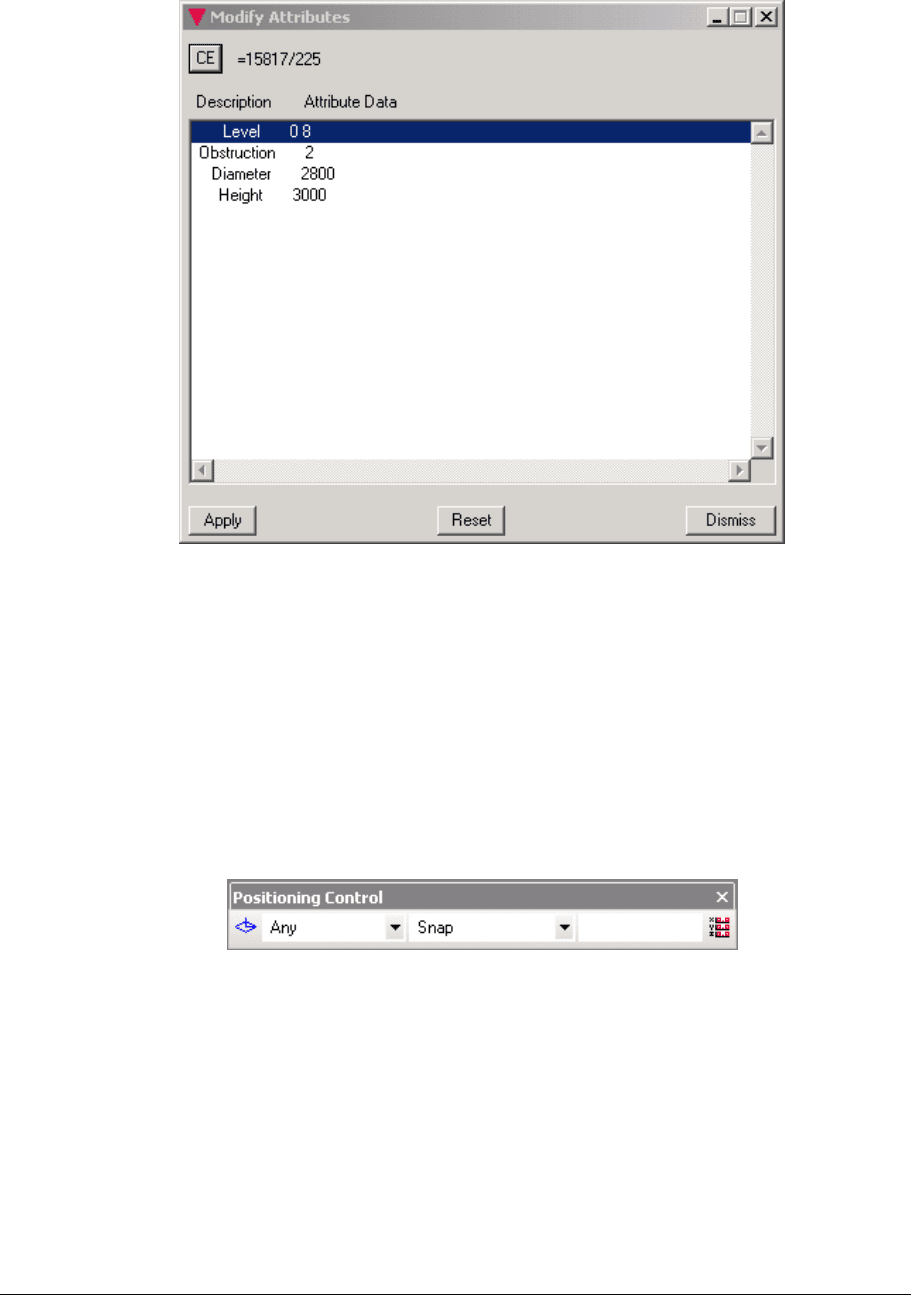
Модуль 4 Проектирование оборудования 1-5
позволяет установить значение атрибута высоты для текущего элемента равным
200мм.
Позиционирование
Имеется три способа установки атрибутов позиционирования:
ü путем явного задания координат (Explicitly (AT));
ü путем указания величины смещения одного элемента относительно другого
(Relatively (BY));
ü путем использования графического редактора (Model Editor), описанного в
Модуле 3 «Основы и функциональность».
При выборе меню Position > Explicitly (AT) на экране появится две формы.
Первая форма - Positioning Control. По умолчанию она появляется в верхнем
правом углу панели инструментов, однако может быть свободно перенесена в
любую другую точку экрана.
Форма Positioning Control появляется автоматически, как только вам
необходимо выбрать точку на модели с помощью графического курсора. Это
позволяет вам указать, как система должна интерпретировать выделение курсором
элемента.
Данная форма имеет два списка, выбирая которые вы сможете установить
требуемый режим выделения элемента:
Опция 1 - Тип выделяемого элемента:
Позволяет вам указать ту часть элемента, находясь на которой курсор будет
срабатывать. Т.е., при передвижении курсора в 3-х мерном пространстве только
элементы выбранного типа будут выделены при прохождении курсором. Название
высвеченного элемента будет сразу указано вверху окна 3D вида.
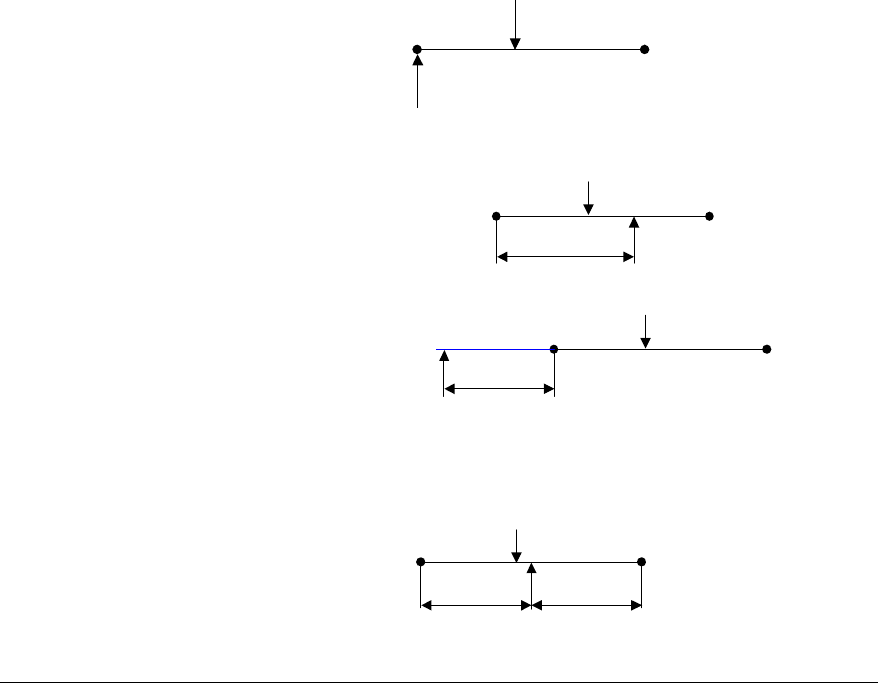
1-6 Модуль 4 Проектирование оборудования
Список содержит следующие подменю:
Any: Вы можете выбрать любой элемент, вспомогательные линии, P-линии
или P-точки.
Element: Выбор ограничивается только элементами (при нажатие на элемент
будет выбрана его оригинальная точка).
Aid: Выбор ограничивается вспомогательными линиями, как например линии
сетки.
P-line: Выбор ограничивается P-линиями элемента.
P-point: Выбор ограничивается P-точками элемента.
Screen: Позволяет вам нажать в любой точке экрана, в результате чего будут
получены две координаты. Третья координата берется из текущего
рабочего плана.
Graphics: Позволяет выбрать любой графический элемент (включая
вспомогательные линии и т.п. элементы), которые отображены на
вашем виде.
Опция 2 - Метод определения требуемой точки:
Позволяет определить, какая точка будет выбрана на выделенном курсором
элементе. Текущий метод будет высвечен в строке, расположенной вверху окна 3D
вида.
Примечание: Большинство этих опций предназначено в основном для работы с
металлоконструкциями.
Список содержит следующие подменю:
Snap
Начало
Start
Конец
End
Полученная точка
Выбранная курсором точка
Выбирает точку, ближайшую к точке, указанной курсором
Distance
<значение>
Положительные
значения
Начало
Start
Конец
End
Полученная точка
Выбранная курсором точка
<
значение
>
Отрицательные
значения
Начало
Start
Конец
End
Полученная точка
Выбранная курсором точка
<
-
значение
>
Позволяет установить в текстовом поле величину смещения точки (в случае указания значения +500
требуемая точка будет расположена на 500 мм от ближайшего конца в сторону курсора; при
отрицательном значении, т.е. -500 точка будет расположена на 500 мм от ближайшего конца в сторону,
направленную от курсора).
Mid-Point
Начало
Start
Конец
End
Полученная точка
Выбранная курсором точка
=
=
Выбирает точку посередине линейного элемента
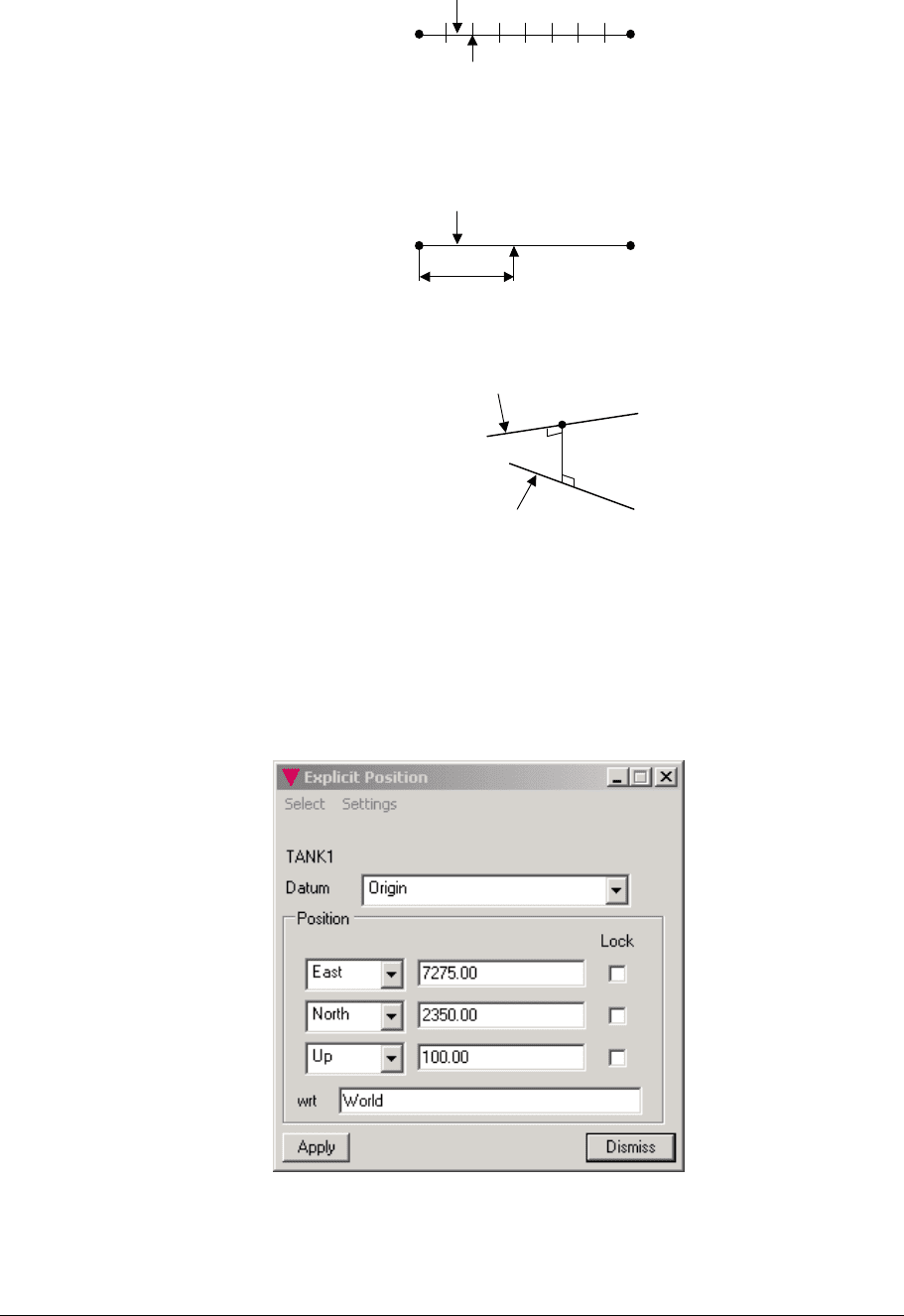
Модуль 4 Проектирование оборудования 1-7
Fraction
<значение>
Начало
Start
Конец
End
Полученная точка
Выбранная курсором точка
Делит расстояние между началом и концом элемента на количество частей, указанное в текстовом
поле, затем дает позицию, ближайшую к указателю курсора. Например, если введено число 6, то результатом
будет точка, расположенная на расстоянии 1/6 от начала.
ПРИМЕЧАНИЕ: Длина выбранного участка делится на равные части (8 в этом примере). Т.о.
установленная позиция является ближайшей к выбранной позиции.
Proportion
<значение>
Начало
Start
Конец
End
Полученная точка
Выбранная курсором точка
<значение>
Получает точку, чье положение пропорционально значению, введенному в текстовом поле
(например, 0.25 дает точку, находящуюся на расстоянии 25% длины линии соединяющей две точки).
ПРИМЕЧАНИЕ: <значение> выражается здесь, как пропорция расстояния от начала до конца.
Intersect
Полученная точка
1-я выбранная точка
2-я выбранная точка
Позволяет получить точку на пересечении двух линий любого направления или трех поверхностей.
ПРИМЕЧАНИЕ: Линии, нарисованные здесь, не пересекаются. Полученная точка получается
«пересечением» второй линии проекцией первой линии. Поэтому порядок указания точек является
очень важным.
Cursor
Выбирает точку, указанную на элементе курсором.
Вторая форма, которая появляется на экране после выбора меню Position At
(AT), показана ниже.
Форма покажет текущее положение, и вы можете изменить любое поле или
ввести новые данные.
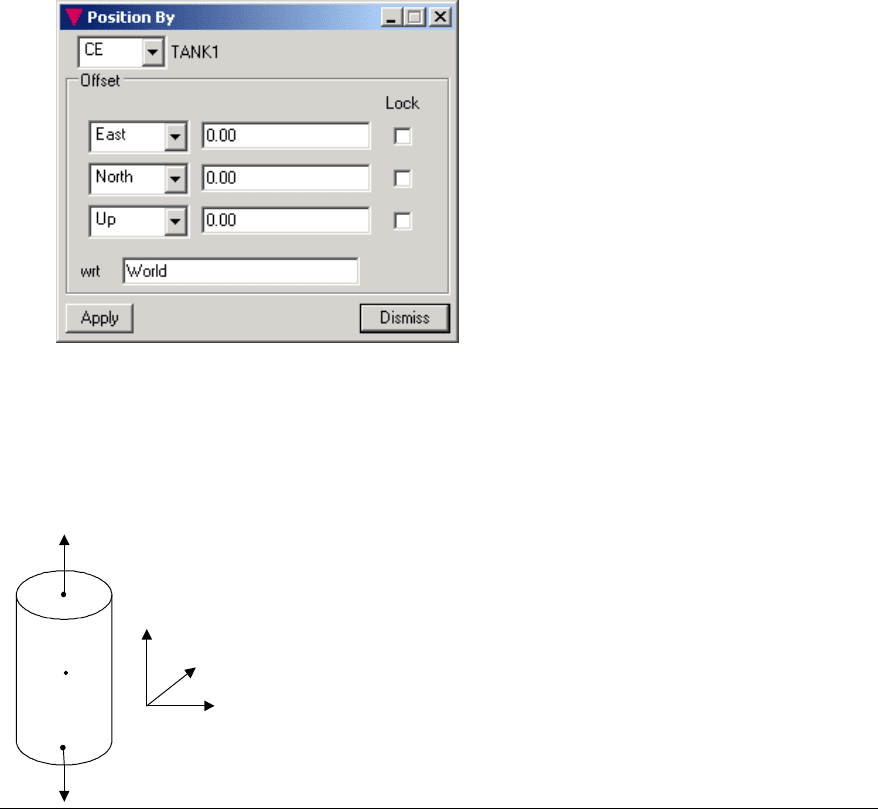
1-8 Модуль 4 Проектирование оборудования
Данная форма позволяет вам позиционировать элемент либо путем указания
мировых координат, либо координат относительно положения другого элемента.
Использование опции Datum позволяет указать оригинальную (Origin) либо любую
другую точку (Designate Position) элемента, для которой будут заданы новые
координаты. Если вы выбираете последнее, то вы должны будете указать выбранную
точку на элементе, используя любые средства формы Positioning Control.
Чтобы указать абсолютные координаты элемента, заполните значения полей
East/West, North/South и Up/Down, установив соответствующие направления. Если
необходимо, используйте поле WRT, чтобы указать элемент, система координат
которого будет использоваться в качестве точки отсчета.
Чтобы определить положение детали, используйте форму Positioning Control и
укажите курсором требуемую точку, выбрав ее в окне 3D вида.
При необходимости используйте кнопки Lock, чтобы зафиксировать текущие
координаты вдоль любой оси.
Чтобы определить положение другого элемента, используйте меню Select.
Используйте опцию CE или Owner, если вы уже перешли на требуемый элемент или
используйте опции Pick или Pick Owner и затем выберете требуемые элементы.
Пункт меню Position > Relatively (BY)... также использует панель Position con-
trol, описанное ранее, и применяется для указания смещения одного элемента
относительного другого.
Значения полей указывают смещение положения оригинальной точки
выбранного элемента относительно предыдущего значения ее координат.
Позиционирование элемента с использованием
P-точек (P-Points)
Все примитивы в системе PDMS имеют ряд определенных точек, так называемые
Р-точки. Например, цилиндр имеет три Р-точки: P0 или
оригинальная точка в центре цилиндра, P1 и P2 на обоих
торцах цилиндра. Обычно точка P0 используется для
позиционирования, а P1 и P2 для присоединения или задания
смещения при использовании меню Relatively (BY)...
Вы можете присоединить P -точку на текущем элементе к
любой другой P-точке в проекте. После присоединения текущего
элемента координаты двух соединенных точек станут
одинаковыми, причем точки будут ориентированы друг на друга.
P0
P1
P2
X
Y
Z
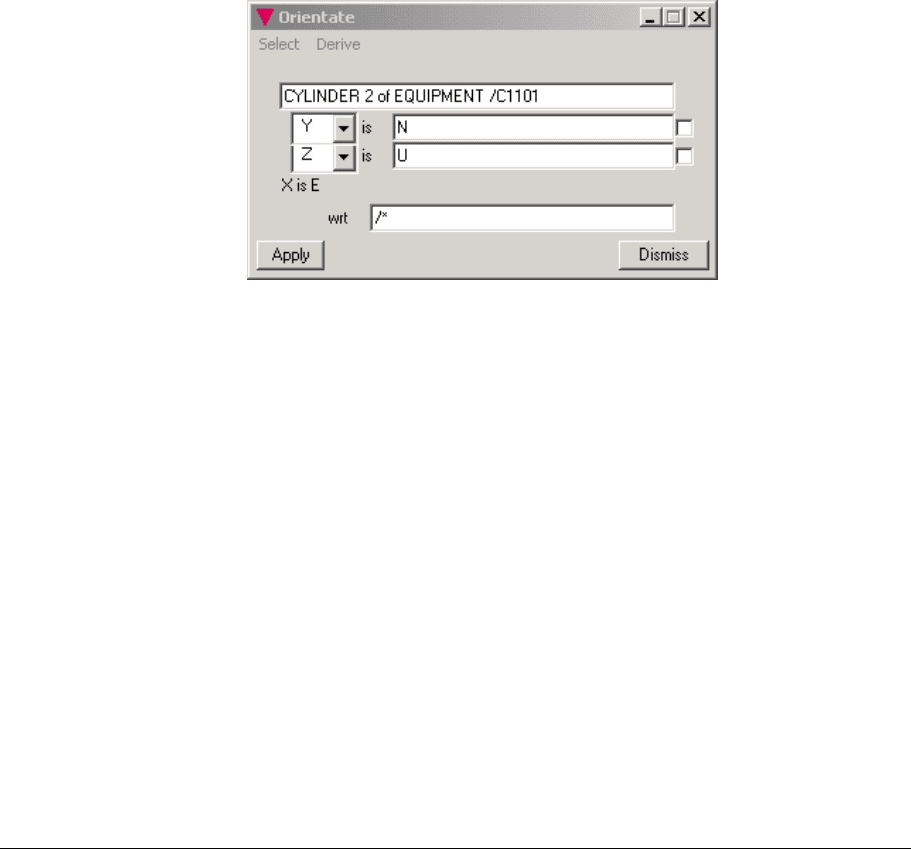
Модуль 4 Проектирование оборудования 1-9
Ориентация элемента
Как и позиционирование, ориентирование может быть выполнено несколькими
способами. В руководстве «Основы и функциональность» объясняется, как
повернуть элемент, используя графический редактор, и этот способ является
предпочтительным. Однако для полноты изложения, на следующих двух страницах
будет объяснено, как ориентировать элемент, используя меню Orientate. Меню
содержит три различных подменю
Orientate > Axes
Orientate > Rotate
Orientate > Primitive > Point
Orientate > Axes
Данная опция используется для ориентации оборудования и примитивов.
Некоторые элементы, такие как профиль (SCTN), не могут быть ориентированы с
использованием данной формы, в результате чего система будет выдавать
сообщение об ошибке и игнорировать выполнение данной команды.
По умолчанию любой элемент ориентирован следующим образом: ось Y на
North, а ось Z на Up. В соответствии с данной ориентацией, ось X может быть
направлена только на East. Если для Y мы укажем направление North 45 East, а для
оси Z оставим ее направление по умолчанию, мы получим эффект поворота вокруг
одной оси.
Orientate > Rotate
Данное меню позволяет вам указать угол поворота вокруг заданных осей.
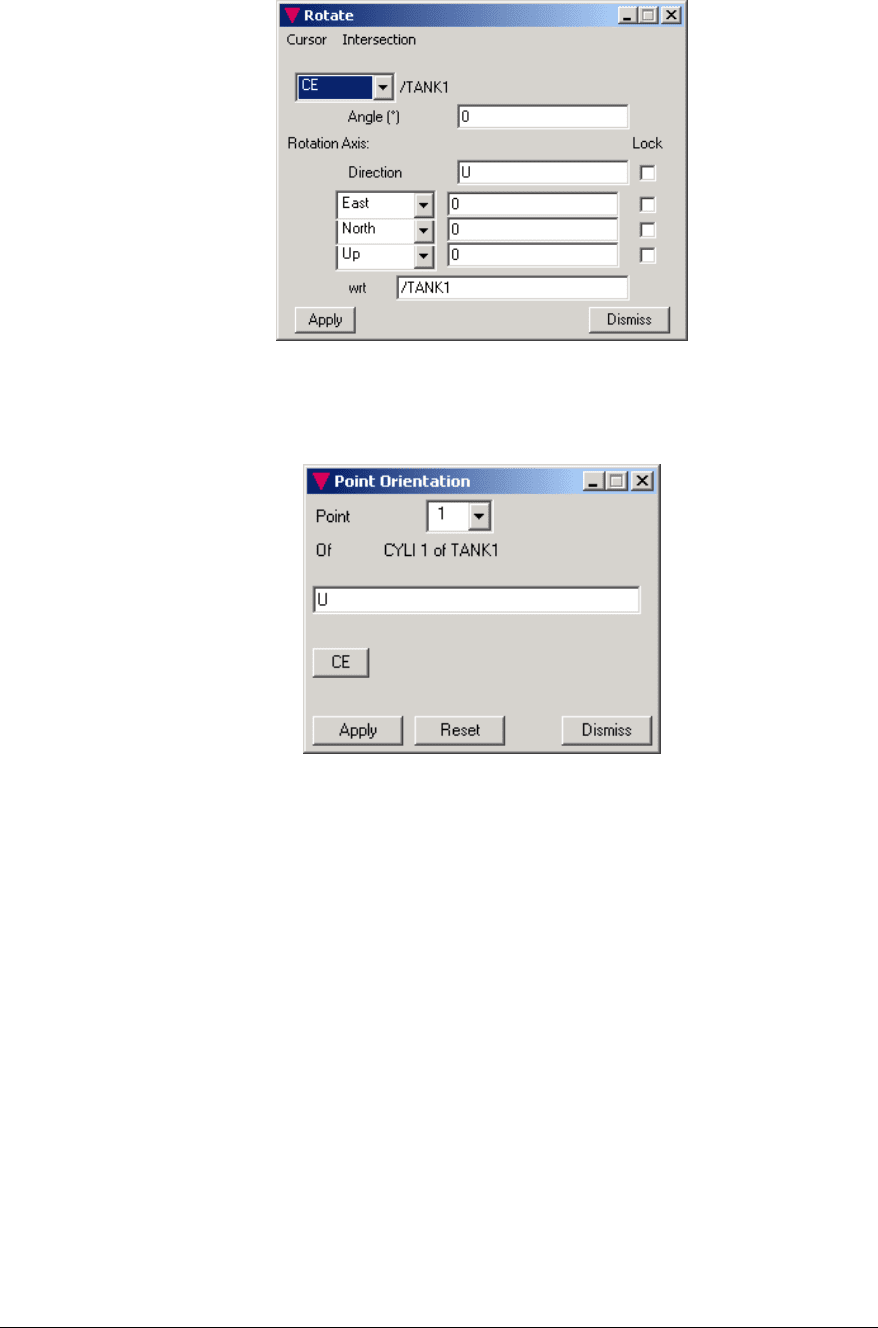
1-10 Модуль 4 Проектирование оборудования
Orientate > Primitive > Point
Данное меню позволяет вам ориентировать любую P-точку текущего элемента.
Другие атрибуты PDMS
Обычно при создании элементов атрибуты, которые вы устанавливаете,
относятся к позиционированию, ориентированию и размерам. Однако, если в
качестве примера рассмотреть оборудование (Equipment), то вы сможете
установить также другие дополнительные атрибуты, которые относятся к
инженерным данным. Они включают в себя:
Function – функциональное назначение
Design code – код по проекту
Paint specification – спецификация окраски оборудования
Insulation code – код изоляционного материала
Все примитивы, из которых состоит оборудование, имеют два дополнительных
атрибута LEVEL и OBSTRUCTION. Они отвечают за то, как элементы будут
выглядеть в PDMS.
Атрибут LEVEL
Атрибут LEVEL показывает уровень детализации элемента. Например,
если вы строите оборудование, вы можете показать примитив на уровнях 1 - 3,
основание на уровне 5 - 7 и штуцера в уровне 8 - 10. Примером того, как это
